cómo activar la función para prestar el iPhone
Con el modo de concentración, puede crear un perfil en el dispositivo para ese usuario invitado.
Dicen que por un amigo tienes que hacer cualquier cosa, aunque eso es cierto hasta cierto punto. Salvo que te encuentres en una situación de emergencia, prestar tu móvil es una de las situaciones más incómodas que te pueden pasar. Vamos, prefieres dejar dinero para un conocido que para el teléfono. Eso termina gracias a Apple si sabes como activar el modo de invitado en iPhone.
Puedes tener esta curiosa función en tu dispositivo si cumples una serie de requisitos y te será de gran utilidad si tienes que ceder tu móvil a un amigo, familiar o persona cercana sin tocar ninguno de tus datos personales, ya sea de forma intencionada o no. .
Requisitos para tener este modo en tu iPhone
Los requisitos están relacionados con mantener tu iPhone actualizado a una versión mínima. No es para tener la función en sí, sino porque primero debes configurar lo que se conoce como Modo de concentración. De esta manera solo disponible desde iOS 15, por lo que su iPhone debe actualizarse a esa versión al menos.
Con esto claro, solo queda habilitar el modo Concentración, que es el No molestar de generaciones pasadas. En principio, sirve para evitar distracciones con el móvil mientras estás realizando una tarea, aunque tienes muchos otros usos. Esta herramienta es la que te permitirá usa el modo de invitado y presta el iPhone a cualquiera, sin poner en peligro su información personal.
Cómo activar el modo invitado para prestar el iPhone a cualquier persona
En primer lugar, debes activar el modo Concentración. Para crear una nueva configuración, ingrese Ajustes, accede a la sección »Concentración», haga clic en el icono »+» que encontrará en la esquina superior derecha y siga los pasos que se muestran en la pantalla.
Cuando llegas a la pantalla «¿En qué te quieres enfocar?«, haga clic en»Personalizado«Luego, elige un nombre y un emoji para tu modo personalizado. Aparecerán dos pantallas más que te preguntarán si deseas recibir llamadas y notificaciones de las aplicaciones. En ambas, presiona»No permitas ninguna«para que el huésped no tenga ese tipo de acceso.
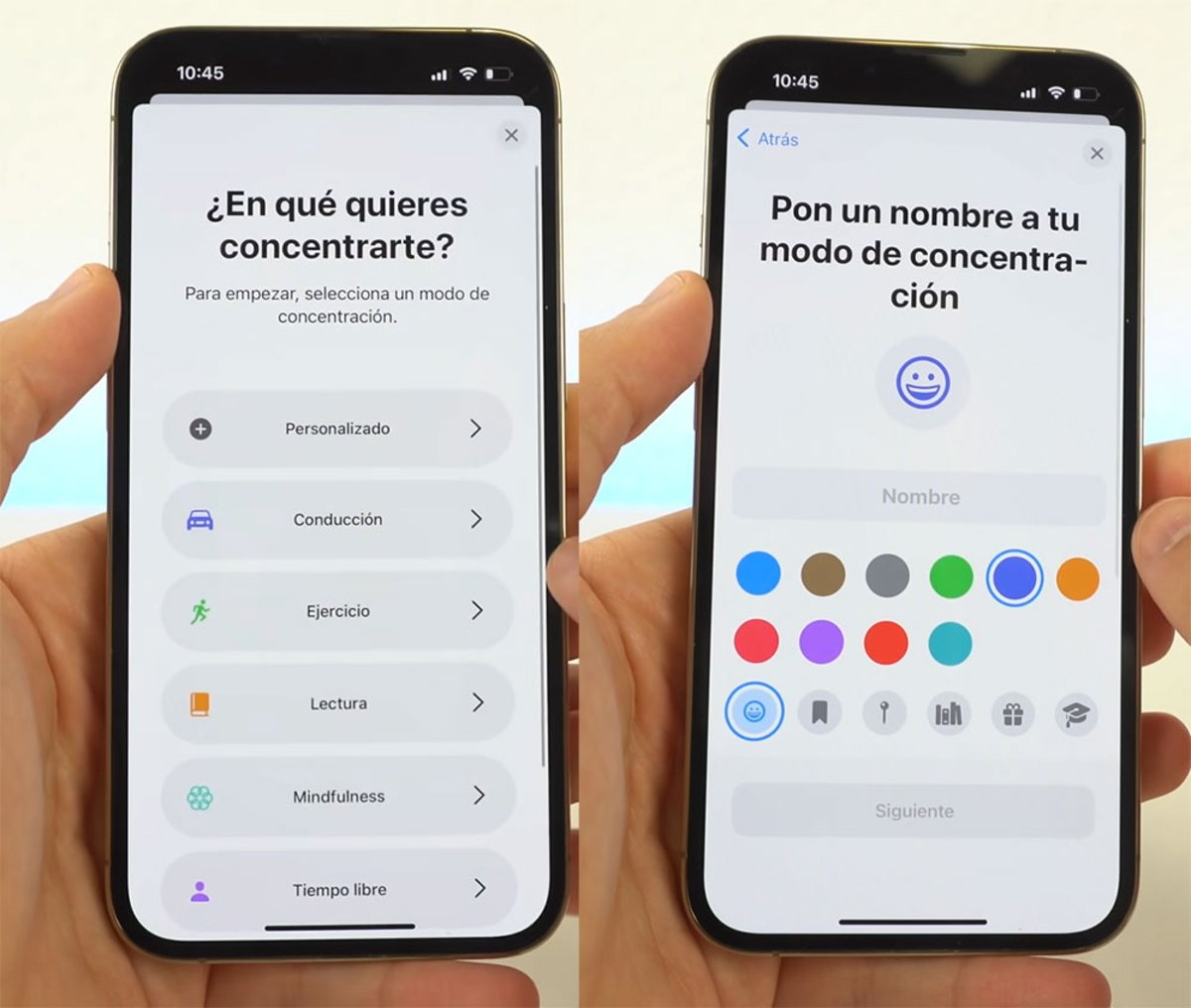
El siguiente paso es habilitar las pantallas que podrá ver el usuario invitado, que es del gusto de todos. En «Pantalla de inicio«, puedes habilitar»Ocultar globos de notificación«Y»Páginas personalizadas«para establecer pantallas donde no se vea ninguna aplicación. Con esto, solo tendrás acceso a la biblioteca de aplicaciones del terminal, aunque esto también tiene matices.
Cómo bloquear la pantalla para que el invitado acceda a las aplicaciones
A través del modo Concentración, tienes la posibilidad de configurar el bloqueo de pantalla cuando el usuario intenta acceder a la aplicación Fotos o WhatsApp, por ejemplo. Así, evitas que ese usuario vea tus conversaciones o las fotos que tienes en el dispositivo.
Esto no es más que una automatización que se puede crear desde la aplicación Atajos. Al abrir esta herramienta, haga clic en «Crea automatización personal«y busca la sección»Invitado«A partir de ahí, puede establecer la condición para esperar unos segundos para el bloqueo y agregar la acción».Iniciar acceso guiado«. Haga clic en»Siguiente«y desactivar el botón»Solicitar confirmación«para realizarse de forma autónoma.
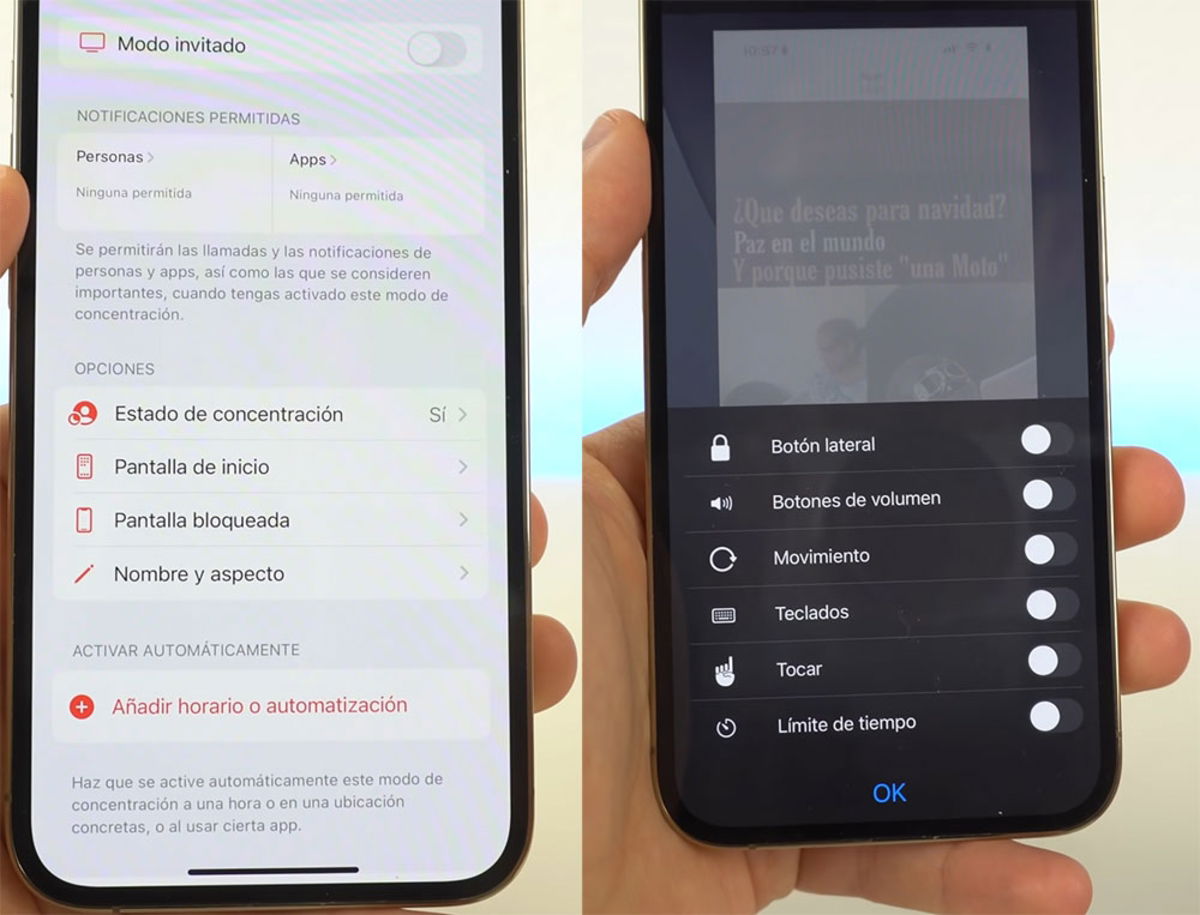
Ingrese a cualquier aplicación y active al invitado desde el modo Concentración. Cuando comience el acceso guiado, presione tres veces en el botón de encendido para configurarlo. Desde esa nueva pantalla, seleccione «Opciones«Y deshabilitar todas las acciones disponibles para que el usuario no pueda hacer nada.
Evidentemente, la terminal quedará totalmente bloqueada. Para salir de este acceso guiado, presione el botón de encendido dos veces e ingrese la contraseña que tiene en el iPhone. Inmediatamente, el dispositivo volverá a estar bajo su control.
¿Y cómo saber si el modo invitado está activado? La barra de estado del iPhone te mostrará el ícono blanco de una persona cuando lo tengas activado. En algunos casos, puede aparecer en lugar de este icono. la flecha de ubicación. Para eliminar ese símbolo de la barra de estado, solo tiene que ocultarlo de Configuración.
![]()
Entrar en la sección »Intimidad» y seleccione »Ubicación» Desde ese menú, dirígete a la parte inferior para ingresar a » Servicios del sistema », donde podrás desactivar la opción » Icono en la barra de estado », también en la parte inferior del menú. Con esto, el icono de usuario invitado aparecería al activarlo.
Temas relacionados: Tutoriales
¡Suscríbete a Disney + por solo 8,99 €!

